Hp COMPAQ PRESARIO CQ56-102EA, G56-100SA, COMPAQ PRESARIO CQ56-206SA, COMPAQ PRESARIO CQ56-111SA, COMPAQ PRESARIO CQ56-106EA REFERENCE MANUAL [ro]
...Noţiuni introductive
Computer portabil HP
© Copyright 2010 Hewlett-Packard
Development Company, L.P.
Bluetooth este o marcă comercială deţinută de proprietarul său şi este utilizată de Hewlett-Packard Company sub licenţă. Microsoft şi Windows sunt mărci comerciale înregistrate în S.U.A. ale Microsoft Corporation.
Informaţiile cuprinse în acest document se pot modifica fără preaviz. Singurele garanţii pentru produsele şi serviciile HP sunt specificate în declaraţiile exprese de garanţie ce însoţesc respectivele produse şi servicii. Nimic din conţinutul de faţă nu trebuie interpretat ca reprezentând o garanţie suplimentară. Compania HP nu va fi răspunzătoare pentru erorile tehnice sau editoriale sau pentru omisiunile din documentaţia de faţă.
Prima ediţie: August 2010
Cod document: 621595-271
Notă despre produs
Acest ghid descrie caracteristicile comune pentru majoritatea modelelor. Unele caracteristici pot să nu fie disponibile pe computerul dumneavoastră.
Clauze privind software-ul
Prin instalarea, copierea, descărcarea sau utilizarea în alt mod a oricărui produs software preinstalat pe acest computer, sunteţi de acord să vă supuneţi clauzelor din Acordul de licenţă pentru utilizatorul final HP (EULA). Dacă nu acceptaţi aceşti termeni de licenţă, singurul remediu este să returnaţi în întregime produsul neutilizat (hardware şi software) în interval de 14 zile pentru o rambursare în conformitate cu politica de rambursare din locul de achiziţie.
Pentru orice alte informaţii despre solicitarea unei rambursări integrale a preţului computerului, contactaţi punctul local de vânzare (vânzătorul).

Notă de avertizare privind siguranţa
AVERTISMENT! Pentru a reduce posibilitatea de vătămare prin arsuri sau posibilitatea de supraîncălzire a computerului, nu aşezaţi computerul direct pe genunchi şi nu obstrucţionaţi orificiile de ventilaţie ale computerului. Utilizaţi computerul numai pe suprafeţe dure şi plane. Nu permiteţi blocarea fluxului de aer de către o altă suprafaţă tare, cum ar fi cea a unei imprimante opţionale alăturate sau de către suprafeţe moi, cum ar fi cele ale pernelor, păturilor sau hainelor. De asemenea, în timpul exploatării nu permiteţi ca adaptorul de c.a. să vină în contact cu pielea sau cu suprafeţe moi, cum ar fi cele ale pernelor, păturilor sau hainelor. Computerul şi adaptorul de c.a. respectă limitele de temperatură pentru suprafeţele accesibile utilizatorului, definite de standardul internaţional pentru siguranţa echipamentelor din tehnologia informaţiilor (IEC 60950).
iii
iv Notă de avertizare privind siguranţa

Cuprins
1 Bun venit |
|
|
|
Găsirea informaţiilor ............................................................................................................................. |
2 |
2 Cunoaşterea computerului |
|
|
|
Partea de sus ...................................................................................................................................... |
5 |
|
Zonă de atingere .................................................................................................................. |
5 |
|
Indicatoare luminoase .......................................................................................................... |
5 |
|
Buton şi difuzoare ................................................................................................................ |
7 |
|
Taste .................................................................................................................................... |
8 |
|
Partea dreaptă ...................................................................................................................................... |
9 |
|
Partea stângă ..................................................................................................................................... |
10 |
|
Afişajul ................................................................................................................................................ |
11 |
|
Antene fără fir ..................................................................................................................................... |
12 |
|
Partea de jos ...................................................................................................................................... |
13 |
|
Hardware suplimentar ........................................................................................................................ |
14 |
3 |
Lucrul în reţea |
|
|
Utilizarea unui furnizor de servicii de Internet (ISP) ........................................................................... |
16 |
|
Conectarea la o reţea wireless ........................................................................................................... |
16 |
|
Conectarea la o reţea WLAN existentă ............................................................................. |
16 |
|
Configurarea unei noi reţele WLAN ................................................................................... |
17 |
|
Configurarea unui ruter wireless ....................................................................... |
18 |
|
Protejarea reţelei WLAN ................................................................................... |
18 |
4 |
Tastatura şi dispozitivele de indicare |
|
|
Utilizarea tastaturii .............................................................................................................................. |
19 |
|
Utilizarea dispozitivelor de indicare .................................................................................................... |
21 |
|
Setarea preferinţelor pentru dispozitivul de indicare .......................................................... |
21 |
|
Utilizarea zonei de atingere ............................................................................................... |
21 |
|
Activarea şi dezactivarea zonei de atingere ...................................................... |
21 |
|
Navigarea .......................................................................................................... |
22 |
|
Selectarea ......................................................................................................... |
22 |
|
Utilizarea gesturilor pe zona de atingere ........................................................... |
23 |
|
Derularea .......................................................................................... |
23 |
v
|
Prindere/transfocare ......................................................................... |
24 |
|
Rotirea .............................................................................................. |
24 |
5 |
Întreţinerea |
|
|
Introducerea şi scoaterea acumulatorului .......................................................................................... |
25 |
|
Înlocuirea sau upgradarea unităţii de disc .......................................................................................... |
27 |
|
Scoaterea unităţii de disc ................................................................................................... |
27 |
|
Instalarea unităţii de disc ................................................................................................... |
28 |
|
Adăugarea sau înlocuirea modulelor de memorie .............................................................................. |
30 |
|
Actualizarea programelor şi driverelor ................................................................................................ |
33 |
|
Îngrijirea de rutină ............................................................................................................................... |
33 |
|
Curăţarea afişajului ............................................................................................................ |
33 |
|
Curăţarea zonei de atingere şi a tastaturii ......................................................................... |
33 |
6 Copiere de rezervă şi recuperare |
|
|
|
Discurile de recuperare ...................................................................................................................... |
34 |
|
Efectuarea unei recuperări de sistem ................................................................................................. |
35 |
|
Recuperarea utilizând partiţia de recuperare dedicată (numai la anumite modele) .......... |
35 |
|
Recuperarea utilizând discurile de recuperare .................................................................. |
36 |
|
Copierea de rezervă a informaţiilor .................................................................................................... |
36 |
|
Utilizarea funcţiei Copiere de rezervă şi restaurare din Windows ..................................... |
37 |
|
Utilizarea punctelor de restaurare a sistemului .................................................................. |
37 |
|
Când trebuie create puncte de restaurare ........................................................ |
37 |
|
Crearea unui punct de restaurare a sistemului ................................................. |
37 |
|
Restaurarea la o dată şi oră anterioare ............................................................. |
38 |
7 |
Asistenţa pentru clienţi |
|
|
Contactarea asistenţei pentru clienţi .................................................................................................. |
39 |
|
Etichete .............................................................................................................................................. |
40 |
8 |
Specificaţii |
|
|
Putere de intrare ................................................................................................................................. |
41 |
|
Mediu de funcţionare .......................................................................................................................... |
41 |
Index ................................................................................................................................................................... |
43 |
|
vi

1 Bun venit
●Găsirea informaţiilor
După ce configuraţi şi înregistraţi computerul, este important să efectuaţi următorii paşi:
●Conectaţi-vă la Internet – Configuraţi reţeaua cablată sau wireless pentru a vă putea conecta la Internet. Pentru informaţii suplimentare, consultaţi Lucrul în reţea, la pagina 15.
●Actualizaţi software-ul antivirus – Protejaţi computerul de deteriorări cauzate de viruşi. Softwareul este preinstalat pe computer şi include un abonament limitat la actualizări gratuite. Pentru informaţii suplimentare, consultaţi Ghidul de referinţă pentru computerul portabil HP. Pentru instrucţiuni privind accesarea acestui ghid, consultaţi Găsirea informaţiilor, la pagina 2.
●Cunoaşteţi-vă computerul – Aflaţi despre caracteristicile computerului. Pentru informaţii suplimentare, consultaţi Cunoaşterea computerului, la pagina 4 şi Tastatura şi dispozitivele de indicare, la pagina 19.
●Creaţi discuri de recuperare – Recuperaţi sistemul de operare şi software-ul la setările din fabrică în cazul unei defecţiuni sau instabilităţi a sistemului. Pentru instrucţiuni, consultaţi Copiere de rezervă şi recuperare, la pagina 34.
●Găsiţi software-ul instalat – Accesaţi o listă cu software-ul preinstalat pe computer. Selectaţi Start > Toate programele. Pentru detalii despre utilizarea software-ului livrat împreună cu computerul, consultaţi instrucţiunile producătorului software-ului, care pot fi furnizate cu softwareul sau se pot afla pe site-ul Web al producătorului.
1

Găsirea informaţiilor
Computerul este livrat cu câteva resurse care să vă ajute să efectuaţi diverse activităţi.
Resurse |
Pentru informaţii despre |
||
|
|
||
Poster Instalare rapidă |
● Cum se configurează computerul |
||
|
● Cum identificaţi componentele computerului |
||
|
|
||
Ghid de referinţă pentru computerul portabil HP |
● Caracteristici de gestionare a alimentării |
||
Pentru a accesa acest ghid, selectaţi Start > Ajutor şi |
● Cum se maximizează durata de viaţă a acumulatorului |
||
Asistenţă > Ghiduri pentru utilizatori. |
● Cum se utilizează caracteristicile multimedia ale computerului |
||
|
|||
|
● Cum să protejaţi computerul |
||
|
● Cum să transportaţi computerul |
||
|
● Cum să actualizaţi software-ul |
||
|
|
||
Ajutor şi Asistenţă |
● Informaţii despre sistemul de operare |
||
Pentru a accesa Ajutor şi Asistenţă, selectaţi Start > |
● Actualizări de software, driver şi BIOS |
||
Ajutor şi Asistenţă. |
● |
Instrumente de depanare |
|
NOTĂ: Pentru asistenţă specifică în fiecare ţară/ |
|||
● Cum să accesaţi asistenţa tehnică |
|||
regiune, vizitaţi http://www.hp.com/support, selectaţi |
|||
ţara/regiunea şi urmaţi instrucţiunile de pe ecran. |
|
|
|
|
|
||
Note de reglementare, de siguranţă şi de mediu |
● Informaţii despre siguranţă şi reglementări |
||
Pentru a accesa notele, selectaţi Start > Ajutor şi |
● Informaţii despre dezafectarea acumulatoarelor |
||
Asistenţă > Ghiduri pentru utilizatori. |
|
|
|
|
|
||
Ghid de siguranţă şi de confort |
● Informaţii despre instalarea staţiei de lucru şi despre poziţia |
||
Pentru a accesa acest ghid: |
|
adecvată, menţinerea sănătăţii şi deprinderile de lucru |
|
|
corespunzătoare |
||
Selectaţi Start > Ajutor şi Asistenţă > Ghiduri pentru |
● Informaţii despre siguranţa în lucrul cu dispozitive electrice şi |
||
utilizatori. |
|
mecanice |
|
– sau – |
|
|
|
Mergeţi la http://www.hp.com/ergo. |
|
|
|
|
|
||
Broşura Worldwide Telephone Numbers (Numerele de |
Numere de telefon pentru asistenţă HP |
||
telefon din lumea întreagă) |
|
|
|
Această broşură este furnizată împreună cu |
|
|
|
computerul. |
|
|
|
|
|
|
|
Site-ul Web HP |
● |
Informaţii despre asistenţă |
|
Pentru a accesa acest site Web, mergeţi la |
● Comandarea pieselor de schimb şi găsirea ajutorului |
||
http://www.hp.com/support. |
|
suplimentar |
|
|
● Actualizări de software, driver şi BIOS (Setup Utility (Utilitar de |
||
|
|
configurare)) |
|
|
● Accesorii disponibile pentru dispozitiv |
||
|
|
||
Garanţie limitată* |
Informaţii despre garanţie |
||
Pentru a accesa garanţia: |
|
|
|
|
|
|
|
2 Capitolul 1 Bun venit

Resurse |
Pentru informaţii despre |
|
|
Selectaţi Start > Ajutor şi Asistenţă > Garanţie HP.
– sau –
Mergeţi la http://www.hp.com/go/orderdocuments.
*Puteţi să găsiţi Garanţia limitată HP, aplicabilă pentru produs, în meniul Start al computerului şi/sau pe CD-ul/DVD-ul furnizat în cutie. În unele ţări/regiuni, în cutie poate fi furnizată o Garanţie limitată HP în format imprimat. În ţările/regiunile în care garanţia nu este furnizată în format imprimat, puteţi să solicitaţi o copie imprimată de la http://www.hp.com/go/ orderdocuments sau puteţi să scrieţi la adresa:
●America de Nord: Hewlett-Packard, MS POD, 11311 Chinden Blvd, Boise, ID 83714, SUA
●Europa, Orientul Mijlociu, Africa: Hewlett-Packard, POD, Via G. Di Vittorio, 9, 20063, Cernusco s/Naviglio (MI), Italia
●Asia Pacific: Hewlett-Packard, POD, P.O. Box 200, Alexandra Post Office, Singapore 911507
Includeţi codul produsului, perioada de garanţie (care se găseşte pe eticheta cu numărul de serie), numele şi adresa poştală.
Găsirea informaţiilor |
3 |

2 Cunoaşterea computerului
●Partea de sus
●Partea dreaptă
●Partea stângă
●Afişajul
●Antene fără fir
●Partea de jos
●Hardware suplimentar
4 Capitolul 2 Cunoaşterea computerului

Partea de sus
Zonă de atingere
Componentă |
Descriere |
|
|
|
|
(1) |
Led pentru zona de atingere |
Pentru a porni şi a opri zona de atingere, atingeţi de două ori rapid |
|
|
indicatorul zonei de atingere. |
|
|
● Stins: Zona de atingere este activă. |
|
|
● Chihlimbariu: Zona de atingere este inactivă. |
|
|
|
(2) |
Suprafaţa zonei de atingere* |
Deplasează indicatorul şi selectează sau activează elemente de |
|
|
pe ecran. |
|
|
|
(3) |
Buton zonă de atingere stânga* |
Apăsaţi partea stângă a butonului zonei de atingere pentru a |
|
|
executa funcţiile îndeplinite de butonul din stânga de pe un mouse |
|
|
extern. |
|
|
|
(4) |
Buton dreapta al zonei de atingere* |
Apăsaţi partea dreaptă a butonului zonei de atingere pentru a |
|
|
executa funcţiile îndeplinite de butonul din dreapta de pe un mouse |
|
|
extern. |
*Acest tabel descrie setările iniţiale. Pentru a vizualiza şi modifica preferinţele pentru dispozitivul de indicare, selectaţi Start > Dispozitive şi imprimante. Apoi faceţi clic dreapta pe dispozitivul care reprezintă computerul dvs. şi selectaţi Setări mouse.
Există o zonă de derulare nemarcată în interiorul marginii din dreapta a zonei de atingere. Pentru a derula în sus şi în jos utilizând zona de derulare a zonei de atingere, glisaţi degetul în sus sau în jos în interiorul marginii din dreapta a zonei de atingere.
Pentru mai multe informaţii despre funcţiile zonei de atingere, consultaţi Utilizarea zonei de atingere, la pagina 21
Indicatoare luminoase
 NOTĂ: Computerul poate să arate uşor diferit faţă de ilustraţia din această secţiune.
NOTĂ: Computerul poate să arate uşor diferit faţă de ilustraţia din această secţiune.
Partea de sus |
5 |

Componentă |
Descriere |
|
|
|
|
(1) |
Led pentru zona de atingere |
● Stins: Zona de atingere este activă. |
|
|
● Chihlimbariu: Zona de atingere este inactivă. |
|
|
|
(2) |
Led Capslock |
Aprins: Capslock este activat. |
|
|
|
(3) |
Led de alimentare |
● Aprins: Computerul este pornit. |
|
|
● Clipitor: Computerul este în starea de Repaus. |
|
|
● Stins: Computerul este oprit sau în Hibernation (Hibernare). |
|
|
|
(4) |
Led wireless |
● Alb: Un dispozitiv wireless integrat, cum ar fi un dispozitiv de |
|
|
reţea locală wireless (WLAN) şi/sau un dispozitiv Bluetooth® |
|
|
este pornit. |
● Culoarea chihlimbarului: Toate dispozitivele wireless sunt oprite.
6 Capitolul 2 Cunoaşterea computerului

Buton şi difuzoare
 NOTĂ: Computerul poate să arate uşor diferit faţă de ilustraţia din această secţiune.
NOTĂ: Computerul poate să arate uşor diferit faţă de ilustraţia din această secţiune.
Componentă |
Descriere |
||
|
|
|
|
(1) |
Grilaj difuzor |
Două difuzoare integrate redau sunetul. |
|
|
|
|
|
(2) |
Buton de alimentare* |
● |
Când computerul este oprit, apăsaţi butonul pentru a-l porni. |
|
|
● |
Când computerul este deschis, apăsaţi scurt butonul pentru |
a iniţia starea de Repaus.
● Când computerul este în starea de Repaus, apăsaţi scurt butonul pentru a ieşi din Repaus.
● Când computerul este în Hibernation (Hibernare), apăsaţi scurt butonul pentru a ieşi din Hibernation (Hibernare).
Dacă computerul nu mai răspunde şi procedurile de oprire din Windows® sunt ineficiente, apăsaţi şi menţineţi apăsat butonul de alimentare timp de cel puţin 5 secunde pentru a opri computerul.
Pentru a afla mai multe despre setările de alimentare, selectaţi
Start (Pornire)> Control Panel (Panou de control) > System and Security (Sistem şi securitate) > Power Options (Opţiuni de alimentare).
*Acest tabel descrie setările iniţiale. Pentru informaţii despre modificarea setărilor din fabrică, apăsaţi f1 pentru a deschide Ajutor şi Asistenţă.
Partea de sus |
7 |
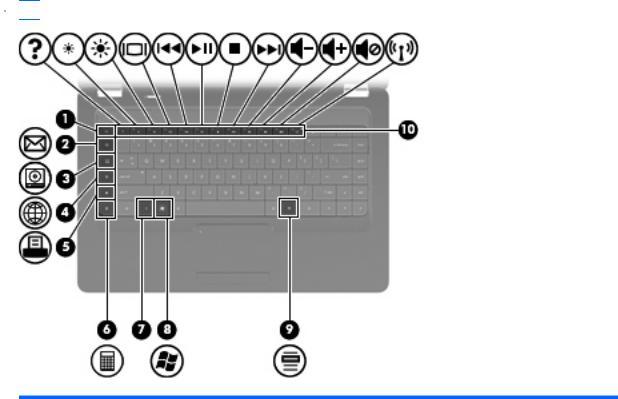
Taste
 NOTĂ: Computerul poate să arate uşor diferit faţă de ilustraţia din această secţiune.
NOTĂ: Computerul poate să arate uşor diferit faţă de ilustraţia din această secţiune.
Componentă |
Descriere |
|
|
|
|
(1) |
Tasta esc |
Afişează informaţii despre sistem când este apăsată împreună cu |
|
|
tasta fn. |
|
|
|
(2) |
Tastă trimitere e-mail |
Deschide un nou e-mail în clientul implicit de e-mail. |
|
|
|
(3) |
Tasta pentru aplicaţii media |
Lansează CyberLink PowerDVD. |
|
|
|
(4) |
Tasta browser Web |
Lansează browserul Web implicit. |
|
|
|
(5) |
Tasta Imprimare |
Trimite documentul activ la imprimanta implicită. |
|
|
|
(6) |
Tasta Calculator |
Lansează aplicaţia Calculator. |
|
|
|
(7) |
Tasta fn |
Afişează informaţii despre sistem când este apăsată în combinaţie |
|
|
cu tasta esc. |
|
|
|
(8) |
Tasta cu sigla Windows |
Afişează meniul Start din Windows®. |
|
|
|
(9) |
Tasta pentru aplicaţii Windows |
Afişează un meniu de comenzi rapide pentru elementele pe care |
|
|
este poziţionat cursorul. |
|
|
|
(10) |
Tastele de acţiune |
Execută acţiuni ale sistemului utilizate frecvent. |
|
|
|
Consultaţi Utilizarea tastaturii, la pagina 19 pentru informaţii despre utilizarea tastelor de acţiune.
8 Capitolul 2 Cunoaşterea computerului

Partea dreaptă
 NOTĂ: Computerul poate să arate uşor diferit faţă de ilustraţia din această secţiune.
NOTĂ: Computerul poate să arate uşor diferit faţă de ilustraţia din această secţiune.
Componentă |
Descriere |
|
|
|
|
(1) |
Unitate optică (numai la anumite modele) |
Citeşte şi scrie pe un disc optic. |
|
|
|
(2) |
Indicator luminos unitate optică(numai la anumite |
Clipitor: Este accesată unitatea optică. |
|
modele) |
|
|
|
|
(3) |
Port USB |
Conectează un dispozitiv opţional USB. |
|
|
|
(4) |
Led de adaptor de c.a. |
● Alb intermitent: Computerul este în modul Repaus. |
|
|
● Alb: Computerul este conectat la sursa de alimentare externă. |
|
|
● Chihlimbariu: Computerul se încarcă. |
|
|
● Stins: Computerul nu este conectat la sursa externă de c.a. |
|
|
|
(5) |
Conector de alimentare |
Se conectează la un adaptor de c.a. |
|
|
|
(6) |
Slot pentru cablu de siguranţă |
Ataşează la computer un cablu de siguranţă opţional. |
|
|
NOTĂ: Cablul de siguranţăeste conceput ca factor de intimidare, |
|
|
dar nu poate împiedica manevrarea incorectă sau furtul |
|
|
computerului. |
|
|
|
Partea dreaptă |
9 |
